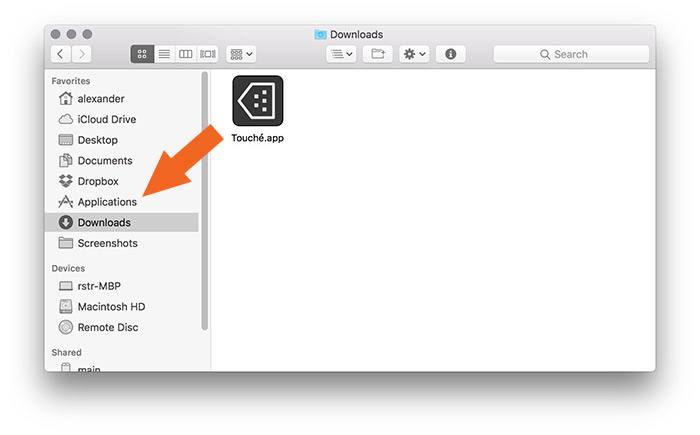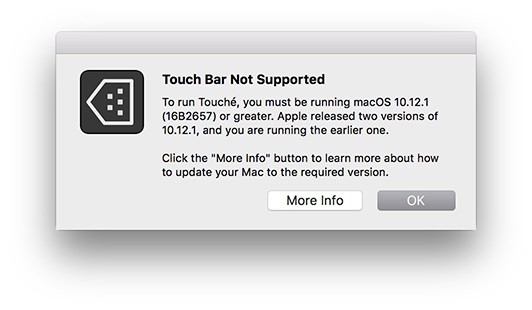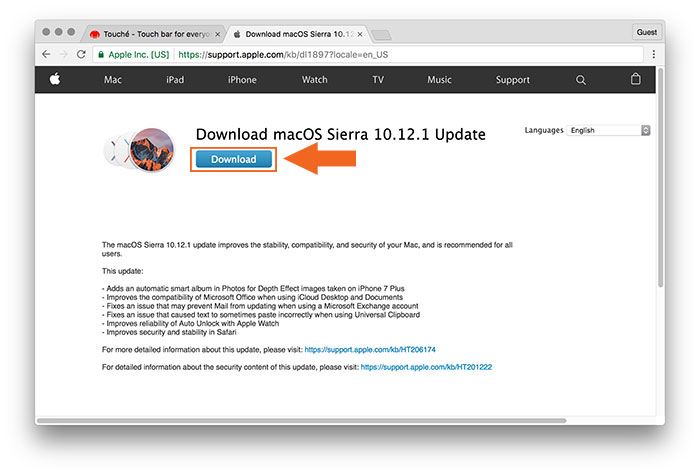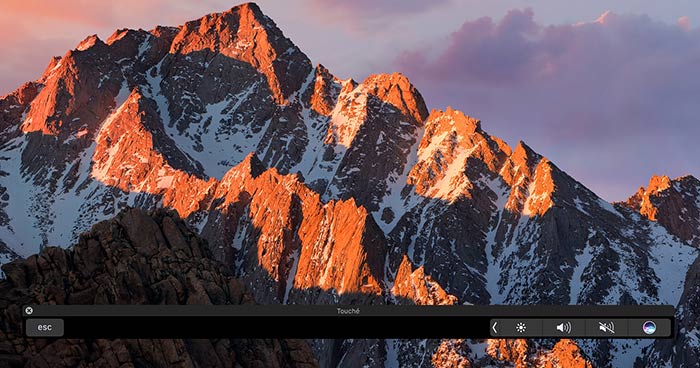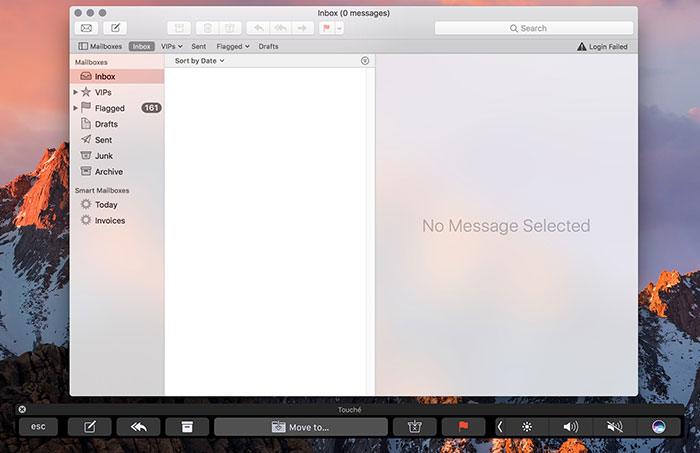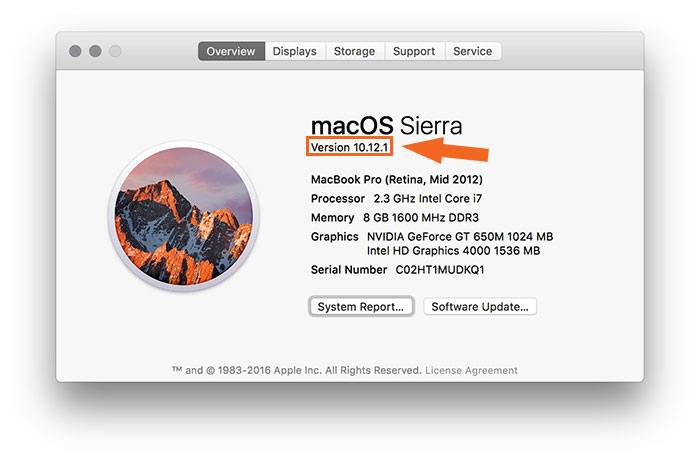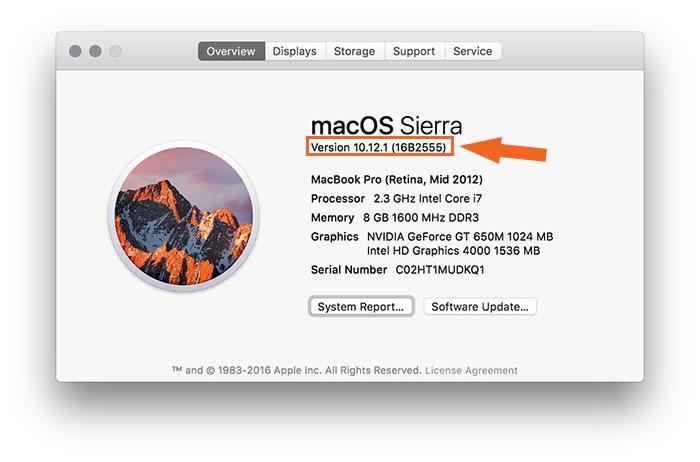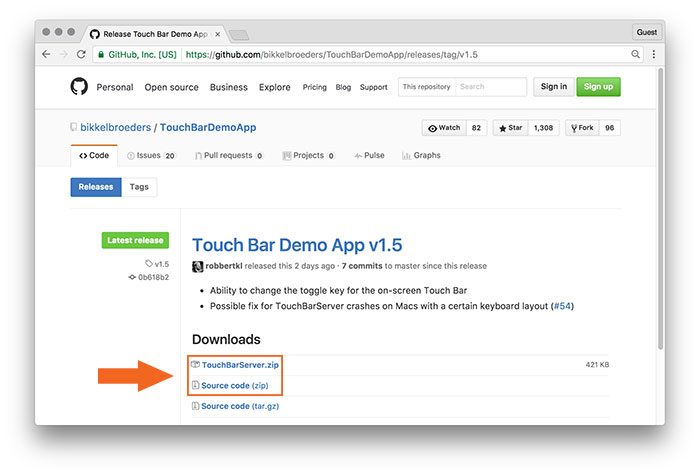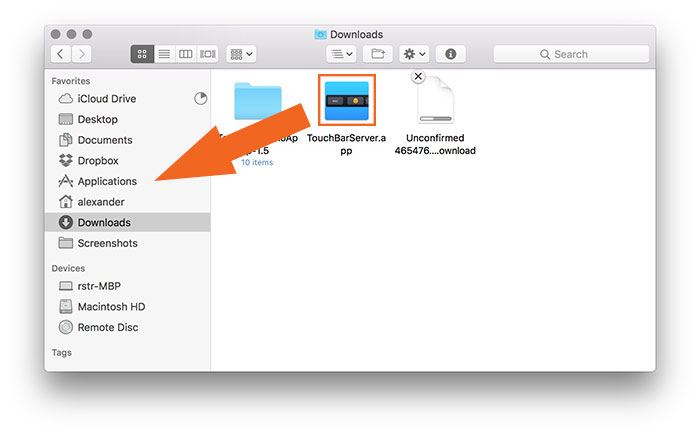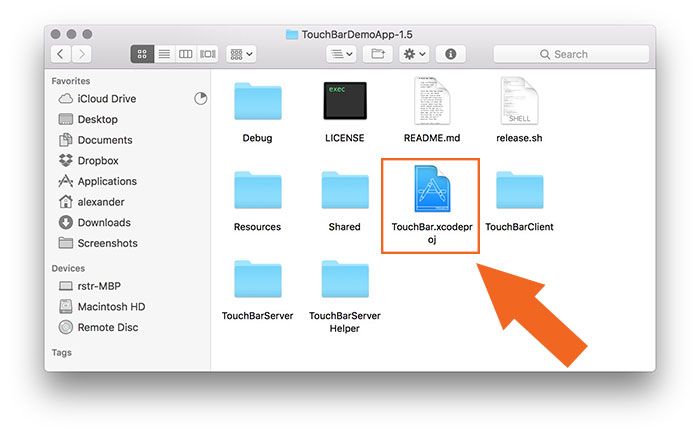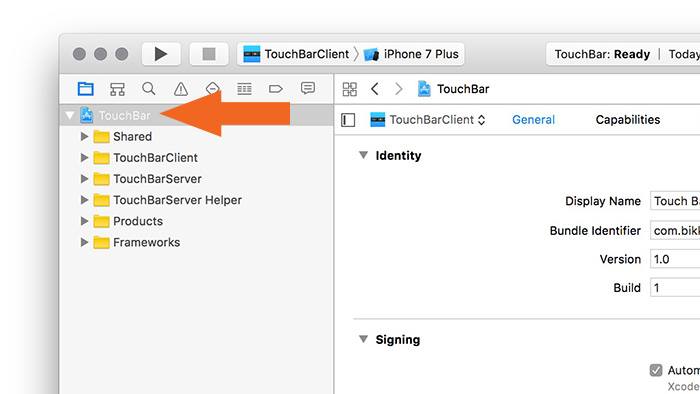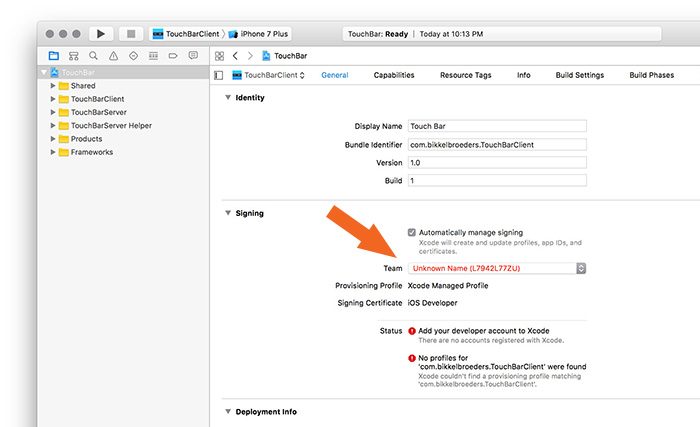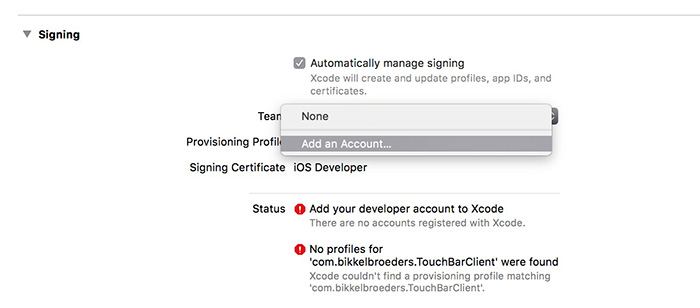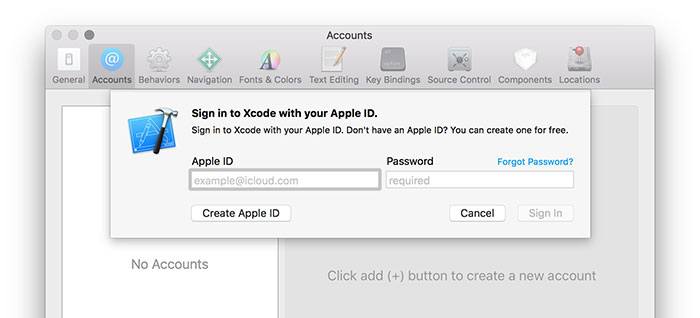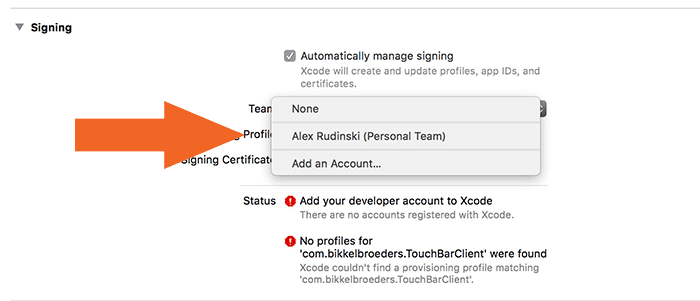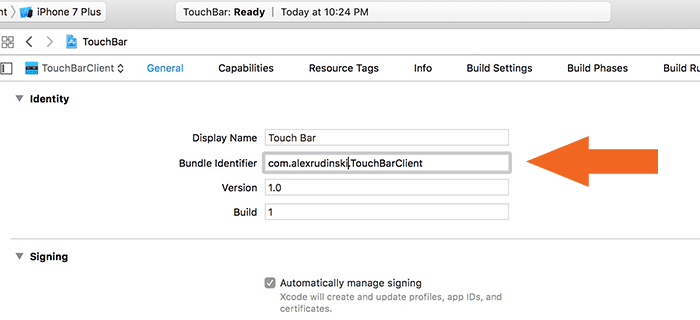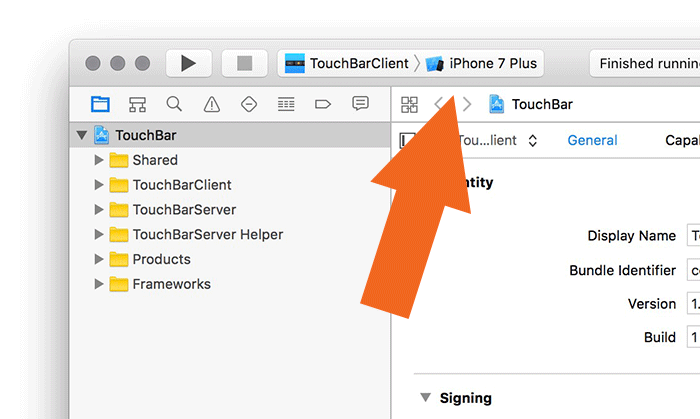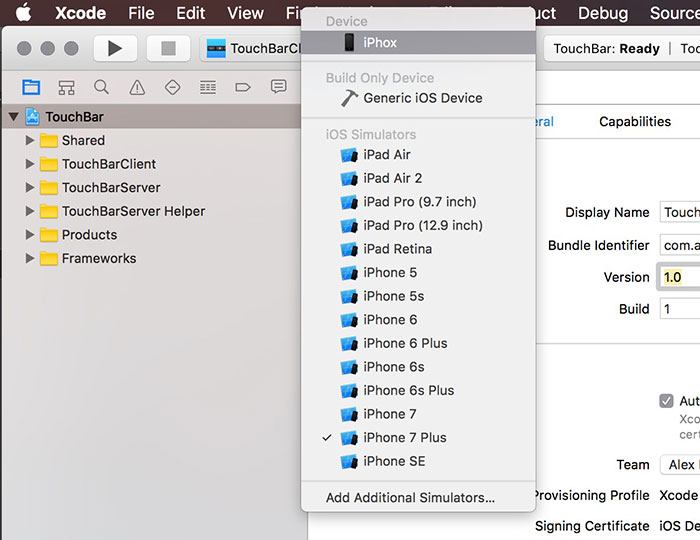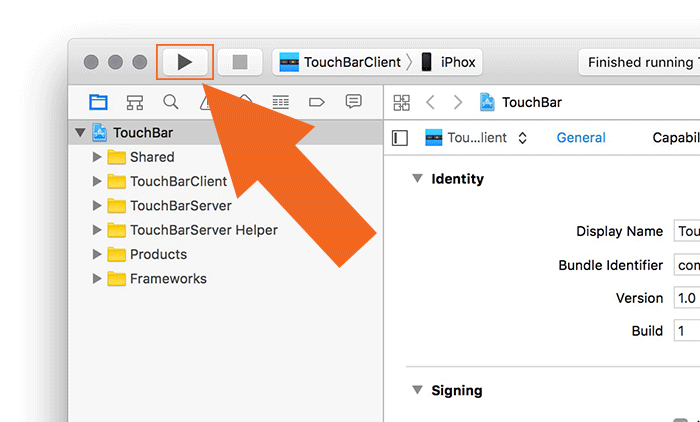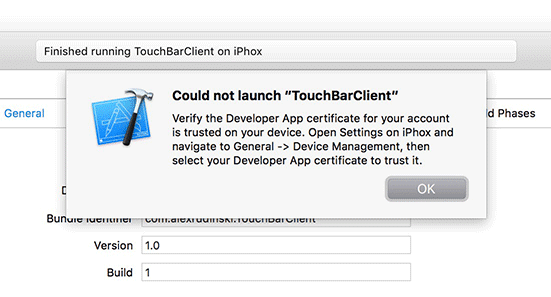Vous n’avez pas besoin d’attendre que votre nouveau MacBook arrive pour tester la Touch Bar. Avec Touché, vous pouvez ajouter une barre tactile à l’écran à n’importe quel MacBook exécutant macOS Sierra. Et si vous voulez quelque chose que vous pouvez réellement toucher, vous pouvez utiliser un petit hack pour obtenir une version qui s’exécute sur votre iPad.
Contenu
Utilisation de Touché
1. Téléchargez Touché depuis le site Web du développeur.
2. Installez en faisant glisser dans votre dossier Applications.
3. À ce stade, vous découvrirez peut-être que vous exécutez la mauvaise version de macOS Sierra.
Vous aurez besoin d’avoir installé macOS 10.12.1, mais vous aurez également besoin de la sous-version correcte, appelée « build ». La version correcte pour cette version est 16B2657, qui peut être téléchargée depuis Apple.
4. Si nécessaire, installez la version mise à jour de macOS en montant le DMG que vous venez de télécharger et en exécutant l’installation contenue. Une fois que votre ordinateur a fini de redémarrer, continuez.
5. Ouvrez Touché. Vous verrez apparaître la fenêtre Touché en bas de l’écran.
6. Vous devriez maintenant voir la barre tactile changer lorsque vous passez d’une application à l’autre sur le Mac. Amuse-toi bien!
Utilisation de l’application de démonstration de la barre tactile
Vous pouvez également utiliser l’application de démonstration Touch Bar au nom précis pour exécuter une version logicielle de la barre tactile sur votre iPad. Bien qu’il s’agisse d’une solution piratée que vous devrez construire sur un iPad ou un iPhone correctement approvisionné avec Xcode, si vous savez ce que vous faites, c’est un peu plus proche de la réalité.
1. Assurez-vous que vous êtes à jour pour compiler 16B2657 de macOS Sierra 10.12.1. Si vous ne l’êtes pas, l’application ne s’exécutera pas. Pour vérifier votre numéro de build, ouvrez « À propos de ce Mac » dans le menu Pomme et cliquez sur le numéro de version de macOS.
Si vous avez un numéro de build différent, procurez-vous la version mise à jour auprès d’Apple.
2. Téléchargez les versions les plus récentes de l’application de démonstration Touch Bar depuis GitHub. Vous devrez télécharger à la fois TouchBarServer.zip qui s’exécute sur votre Mac et le code source que vous installerez sur votre iPad.
3. Décompressez TouchBarServer.zip et faites glisser le TouchBarServer.app résultant dans votre répertoire Applications.
4. Connectez votre appareil à votre Mac via un câble USB.
5. Décompressez le code source, puis naviguez dans le dossier TouchBarDemoApp-1.5 pour ouvrir TouchBar.xcodeproj.
Si vous n’avez pas installé Xcode, vous devrez le télécharger depuis Apple avec un compte développeur actif.
6. Cliquez sur le nom du projet dans le volet gauche.
7. Cliquez sur le menu déroulant Équipe au milieu de l’écran sous la section Signature.
8. Sélectionnez votre compte développeur Xcode si vous vous êtes déjà connecté à Xcode avec. Si ce n’est pas le cas, cliquez sur « Ajouter un compte… »
8a. Connectez-vous à votre compte développeur dans la fenêtre contextuelle.
8b. Sélectionnez votre nouvelle équipe dans le menu déroulant.
9. Remplacez la partie de l’identifiant du bundle qui dit « bikkelbroeders » (entre com. et .TouchBarClient) par quelque chose d’unique. Peu importe quoi.
10. Sélectionnez votre appareil dans le coin supérieur gauche de la barre de menu.
11. Cliquez sur le bouton « play » dans la barre de menu pour créer l’application sur votre appareil.
12. Vous pourriez recevoir un avertissement indiquant que votre appareil ne fait pas confiance à votre compte de développeur. Suivez les invites à l’écran pour résoudre ce problème.
13. Lancez l’application Touch Bar Client sur votre appareil et lancez Touch Bar Server sur votre Mac. Assurez-vous de garder votre appareil connecté à votre Mac via le câble USB que vous avez connecté précédemment.
14. Sur votre appareil, vous verrez une vue de haut en bas d’un MacBook Pro avec la barre tactile.
La barre tactile, bien que petite, changera en réponse à vos actions sur votre Mac. Cela fonctionne mieux sur un iPad plus grand, comme vous pouvez le deviner.
Conclusion
Si vous voulez voir à quoi ressemble la Touch Bar, une application comme Touché sera votre meilleur pari. Mais si vous voulez avoir une idée de ce que c’est que d’utiliser réellement, le chargement de l’application de démonstration de la barre tactile sur votre iPad offrira une expérience légèrement plus réaliste. Mais au final, rien ne sera tout à fait pareil qu’un véritable MacBook Pro avec la Touch Bar installée.
Cet article est-il utile ? Oui Non